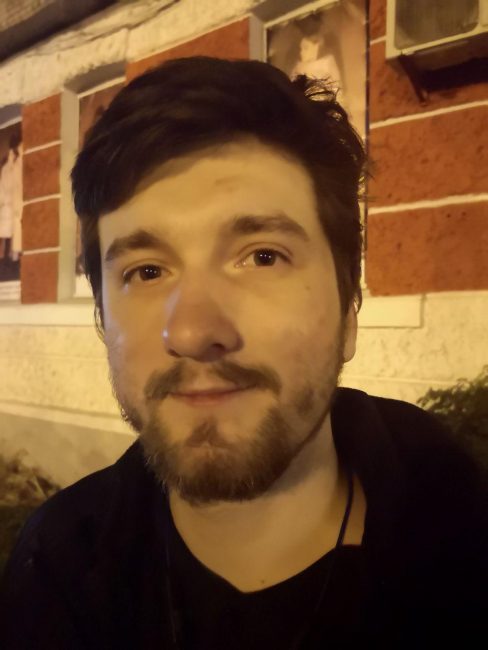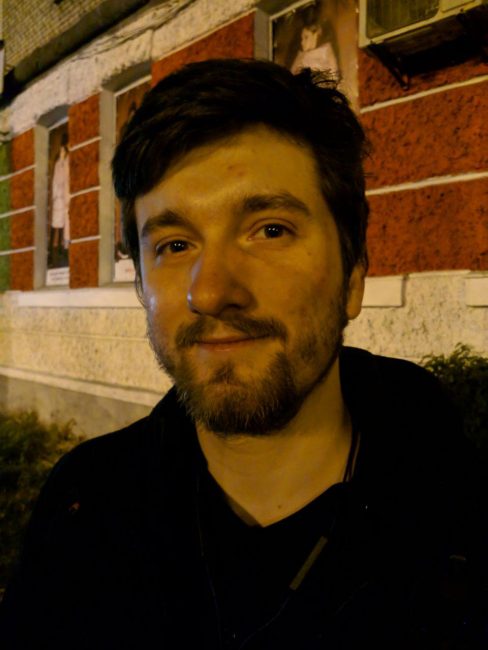Jak mnozí z vás ví, rozhodl jsem se zahodit zrcadlovku ve prospěch focení pomocí smartphonu. Totiž – dejte stranou Sony SLT-A37 a kompletně přešel na Huawei P20. Po pár týdnech téměř každodenního používání fotoaparátu mě napadlo namalovat to, co vidím aplikace fotoaparátu Huawei mých snů a jak bych to rád viděl ve smartphonech výrobce. A protože mám štěstí na rady (vzpomeňme na GPU Turbo), tak to teď zkusím.

Proč? Proč? Tak jako?
Na začátek řeknu následující - chápu, že kromě standardní aplikace fotoaparátu existují programy třetích stran, které jsou schopny mnohem více než standardní aplikace. A ano, některé vlastnosti si bezostyšně vezmu do svého ideálu.
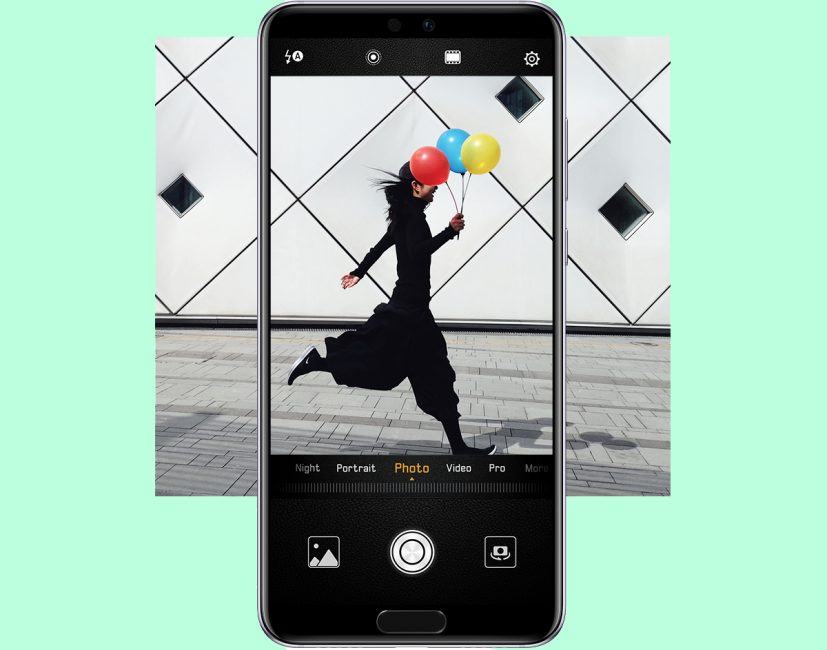
Ale vždy jsem věřil tomu, co je značkové EMUI shell navrženo tak, aby usnadnilo život náročnému uživateli, který potřebuje to nejfunkčnější zařízení hned po vybalení, a nehledalo potřebné programy v Google Play, pokud je těžké rozpoznat, řekněme, QR kód. Pokud tedy standardní fotoaparát Huawei dostane další příležitosti, nikdo na tom nebude hůř. Zaměřím se také na funkce, které přechod z poloprofesionální zrcadlovky na smartphone ještě usnadní.
Ano, vím, že ani P20, ani P20 Pro, ani Pixel 2 nedokážou plně nahradit zrcadlovky, už jen kvůli flexibilitě výběru posledně jmenovaných objektivů a „rovině“ obrazu v chytrých telefonech. Ne vždy ale máme fotoaparát po ruce – na rozdíl od smartphonu. A podobně uvažovali i o nenahraditelné bankovní kartě... dokud se neobjevila NFC. Obecně se domnívám, že mé argumenty jsou jasné. Začněme!
Zoom okno pro kontrolu zaostření
Jedním z největších problémů, se kterými jsem se při focení s P20 setkal, bylo neostré. Smartphone nebyl ochuzen o prostředky automatického ostření - je zde fázová detekce, laserová detekce, detekce hloubky a CAF, ale při fotografování malých objektů a makrofotografie občas dochází k zásekům. A nejen za horšího osvětlení - mám softbox s více lampami a bez ohledu na nastavení expozice má ostření tendenci míjet.
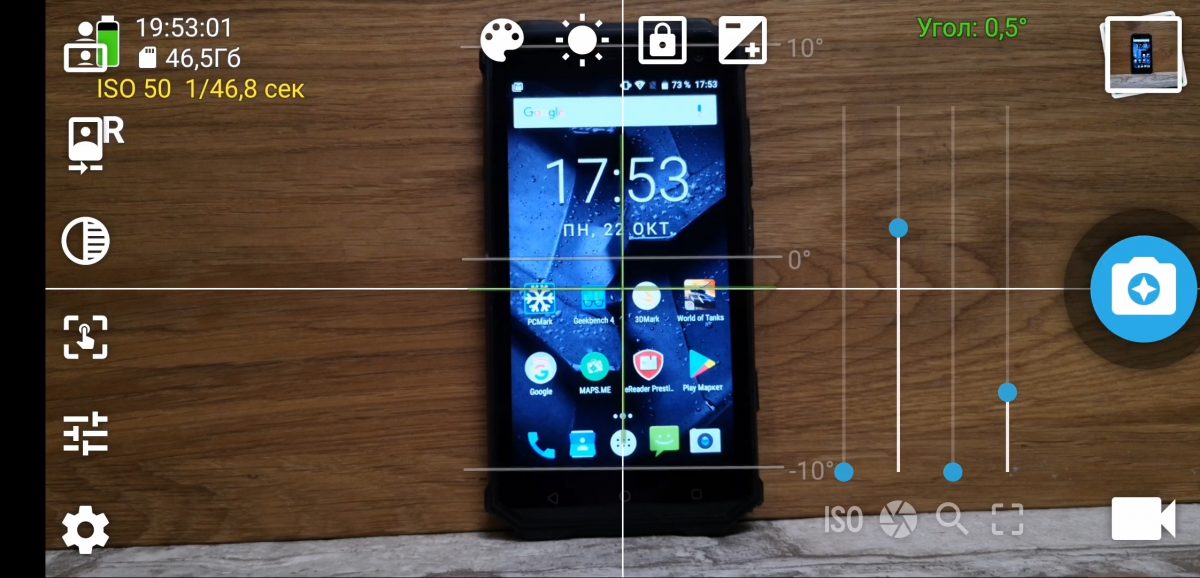
Rozhoduje posuvník manuálního ostření a odřel jsem ho skoro až k dírkám. Ale kvůli zpoždění při ruční změně ohniskové vzdálenosti může být obtížné zaostřit na malé detaily, jako je microUSB port na externím HDD. Zdá se vám, že jste zaostřili perfektně, ale zdá se to jen proto, že na obrazovce bylo příliš obtížné tento detail vidět.
U zrcadlovky to nebyl problém, jelikož můj objektiv byl s optickým zoomem a každý malý detail letu se stal přiblížením. U smartphonu, pokud se nejedná o P20 Pro se špičkovým optickým zoomem, je extrémně těžké takové detaily zachytit a neméně nepohodlné je na ně zaostřit. Ale ani u P20 Pro je nepravděpodobné, že vám smartphone umožní hrát si s optickým zoomem v režimu Pro.
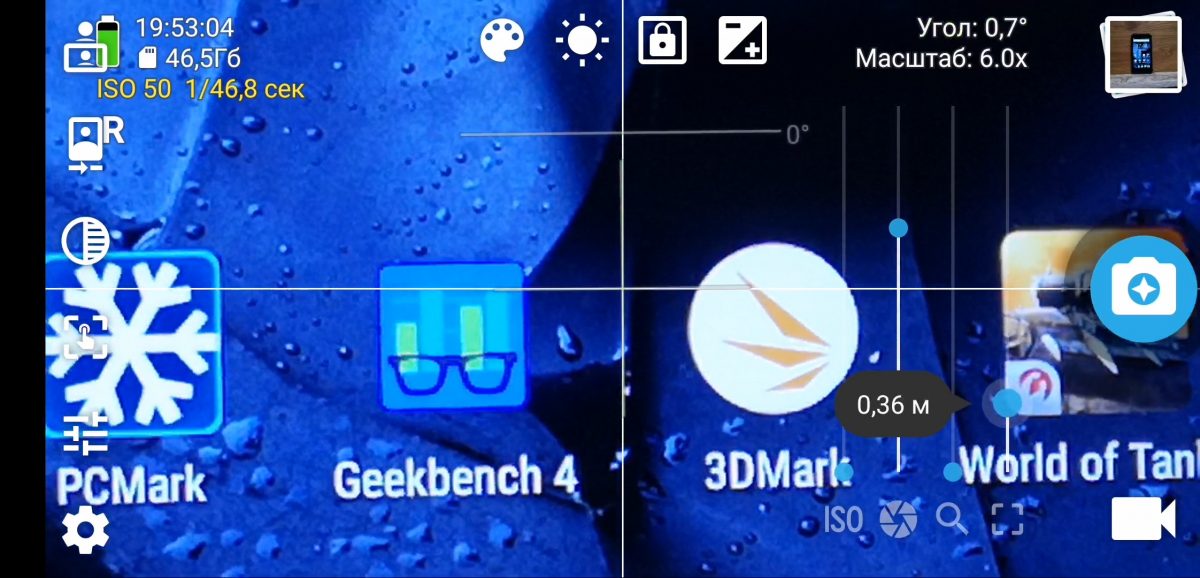
V souvislosti s problémem „ostření“ jsem stále častěji začal fotit nikoli pomocí stock aplikace, ale pomocí nástrojů Open Camera, kde je posuvník zaostření umístěn hned vedle ... posuvníku zoomu! Nejprve zvětším zoom na maximum, ukážu na detail, který musí být zaostřený, ručně změním zaostření, oddálím na 1x a vyfotím. S pravděpodobností 99% bude věc, kterou potřebuji, dokonale zaostřená a to je hned vidět i při zašuměném digitálním zoomu.
Jak se ukázalo, v aplikaci je podobná funkce HedgeCam 2. Je tedy možné a dokonce nutné toto implementovat snadněji.
Co chci vidět: samostatné okno, které zobrazí centrální oblast senzoru přiblíženou na maximum a posuvník zaostření vedle ní. Po přesné volbě ohniskové vzdálenosti a po stisknutí tlačítka snímání se zoom automaticky vrátí zpět na 1x a snímek je zachycen.
Zvýraznění obrysů zaostřených objektů (focus peaking)
Osobně jsem se s touto funkcí setkal velmi zřídka a pokud tomu dobře rozumím, je to naprosto a zcela softwarově. Při zapnutí režimu ručního ostření v hledáčku a na obrazovce Sony A37, obrysy objektů, které jsou zaostřené, jsou zvýrazněny žlutými čarami.

Nikdy jsem to neviděl u žádného fotoaparátu smartphonu, ani standardního, ani vlastního. Koneckonců, je to šíleně snadné, když propojíte vychvalovanou AI, se kterou u Huawei vše na "vás".

Podpora pro takovou funkci je dostupná v aplikaci FreeDCam, i když konkrétně na P20 nefunguje. Ale je přítomen v Samsung Galaxy Note8a v LG V20a dokonce i v Xiaomi Mi A2. Jaká škoda.
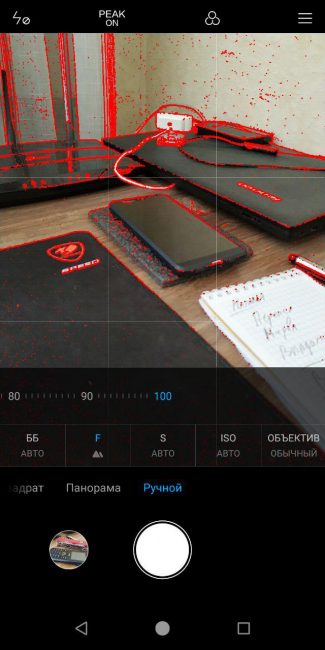
Co chci vidět: při přepnutí na manuální změnu zaostření fotoaparát zvýrazní kontury objektu, který je právě zaostřený. Nebo jednoduše podpora pro focus peaking.
Rychlý přístup k vytváření pojmenovaných alb
Tuto funkci jsem neviděl ani na zrcadlovkách. Huawei P20 má velkou kapacitu vnitřního úložiště a svádí k pořizování spousty fotek. Bohužel soubor DNG (formát RAW), ve kterém se ukládají fotografie pořízené v režimu Pro, váží poměrně dost, protože rozlišení je 20 MP a Windows 10 i s nainstalovanými náhledovými kodeky vytváří miniatury těchto fotografií velmi pomalu.
Výsledkem je, že když nafotím pět nebo šest věcí za sebou na recenzi, skončím se změtí fotek a i po stažení všech do počítače musím dlouho čekat, než rozeznám, která skupina fotky, které musím zpracovat, a to může počkat.
Přečtěte si také: Srovnání fotoaparátu Samsung Galaxy S9+ vs Huawei Mate 10 Pro a P10 Plus
A ne, přes Lightroom to není rychlejší, protože tam často operuji s kombinací Ctrl + A a nepomůže vybrat jen tu, kterou potřebuji. Ideálním řešením by pro mě bylo dávkové přejmenování fotek hned při focení a dostupné jedním kliknutím, místo procházení menu.
Co chci vidět: tlačítko, po kliknutí na které se objeví rozbalovací nabídka, kde můžete zadat název alba a případně zaškrtnout políčko pro přejmenování souborů. Po kliknutí na OK budou všechny následující fotografie buď umístěny do samostatné složky s názvem, který jsme zadali, nebo budou staženy do hlavní složky, ale budou mít námi nastavené názvy a sériové číslo. Po dlouhém stisknutí stejného tlačítka se nastavení spustí.
Posuvník zaostření při natáčení videa
Jedná se o poměrně jednoduchý čip dostupný v otevřená Camera, ale není k dispozici ve standardní aplikaci Huawei. Při natáčení videa je posuvník ručního ostření odstraněn, stejně jako všechna ostatní nastavení. Oproti tomu jsem dal Open Camera, kde lze posuvníkem měnit vzdálenost. Pokud si ovšem předem nezvolíte režim manuálního ostření.

Co chci vidět: posuvník pro výběr ohniskové vzdálenosti přímo během natáčení videa v režimu Pro.
Rozšíření nastavení nahrávání videa v režimu Pro
Toto je také funkce, která je v Open Camera, ale ne ve fotoaparátu Huawei. Je to jednoduché – 99 % nastavení aplikovaných na fotografii platí i pro video. Změna expozice, ISO, rychlost závěrky? Pokud to chcete změnit při natáčení videa, změňte co nejvíce! A to ve standardní aplikaci Huawei v podstatě existuje pouze expozice. Ani boj s mihotavým světlem kvůli tomu není možný a v Open Camera to jde jednoduše a rychle, jen mírnou změnou rychlosti závěrky.

Co chci vidět: Nastavení ISO a rychlosti závěrky při natáčení videa v režimu Pro.
Režim manuálního bodového ostření
Režim kontinuálního automatického ostření je užitečný a pěkný, ale ne vždy funguje dokonale. A to se někdy týká i zrcadlovek, takže si nejsem úplně jistý, co vlastně žádám. Vzhledem k tomu, že při natáčení videa kontinuální ostření rádo chytne popředí i pozadí, přestože je popředí přímo ve středu obrazovky, zdá se mi, že bodové ostření v Huawei P20 není k dispozici softwarově ani fyzicky. V Huawei Mate 20 Pro bude vypadat skvěle.
Co chci vidět: režim kontinuálního ostření na bod ve středu obrazovky při pořizování fotografií i videí.
Přepínač lásky mimo režim Pro
…a ne, nemám na mysli vylepšení AI jako rozpoznávání scén. Mám na mysli ultraagresivní post-processing fotek při slabém osvětlení a dokonce i v normálním čase. Nebyl jsem to jen já, kdo si na to stěžoval – blogeři počínaje MKBHD a konče Davem Leem zaznamenali nedostatek detailů a pocit „plastového“ člověka.
A je to ruční zpracování, je to náročné na zdroje, není to surový obrázek, protože surový obrázek uložený ve formátu DNG zachovává detaily. Ano, jsou tam zvuky a další drobnosti, ale je to lepší než se kochat objektem, jako bych nestřílel pro vlajkovou loď, ale za dobrý rozpočet 4 tisíce hřiven.
Došlo to až do bodu směšnosti – když jsem poprvé dostal smartphone do rukou, byl jsem jednoduše deklasován mým přítelem, který měl nainstalovanou Nokii 8 s Google Camera. Bez ohledu na to, jak jsem natáčel, bez ohledu na to, jaké funkce jsem používal, ať už to bylo HDR nebo focení ve tmě, loňská finská vlajková loď mě jednoduše strhla, pokud jde o detaily obrazu při slabém osvětlení.
Proč nepoužít režim Pro? Ale protože v Pro-režimu nejsou žádné funkce jako dvojnásobný optický zoom bez ztráty kvality. Ručního výběru scén bych se také nevzdal. U předního fotoaparátu navíc není podporován režim Pro! A tam je laskání standardně zahrnuto, i když je režim krásy vypnutý.
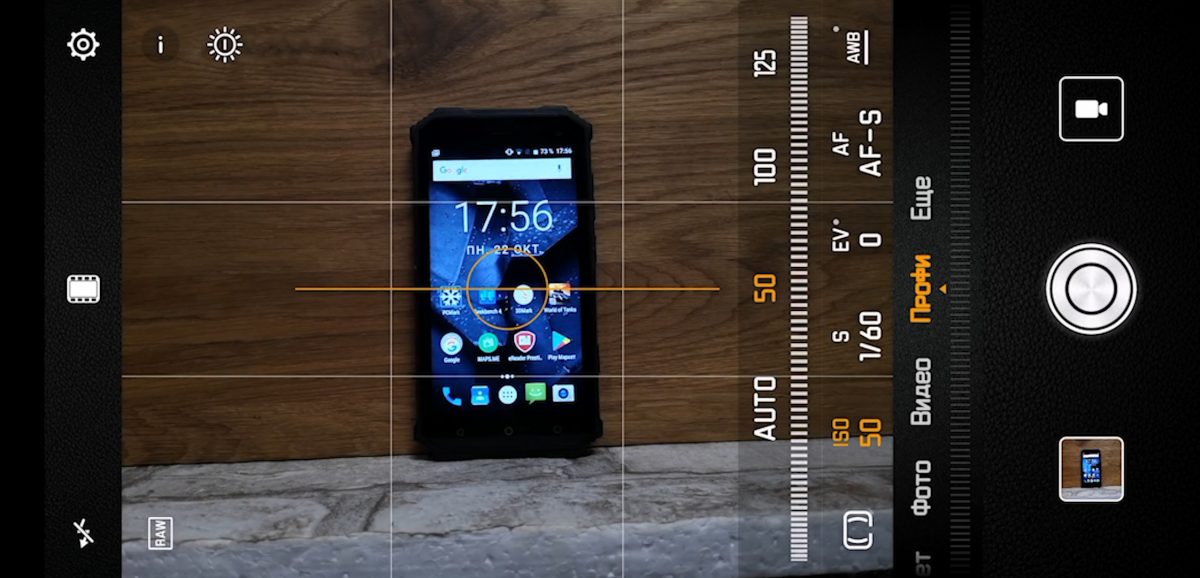
Co chci vidět: agresivní přepínač post-processing vedle přepínače vylepšení AI. A ne, tyto věci nejsou vzájemně propojeny, protože laskání funguje i bez zapnuté AI. V případě potřeby můžete tento přepínač nechat ve výchozím nastavení zapnutý – ostatně agresivní post-processing je na asijském trhu velmi oblíbený.
A nakonec...
Ruční nastavení rozhraní fotoaparátu v režimu Pro
Všechno je zde jednoduché, ale s řadou funkcí, které jsem navrhl výše, to bude velmi užitečné. Celou levou stranu fotoaparátu alokujeme pro přizpůsobitelnou oblast s maximálně pěti přepínači režimů. Princip činnosti je stejný jako u spínačů ze závěsu odchozích zpráv Android. Vybíráme z dvaceti řekněme funkcí, z pěti nejpotřebnějších, zvolíme jejich pořadí a objeví se na levé straně obrazovky. Vše je jednoduché a pohodlné.
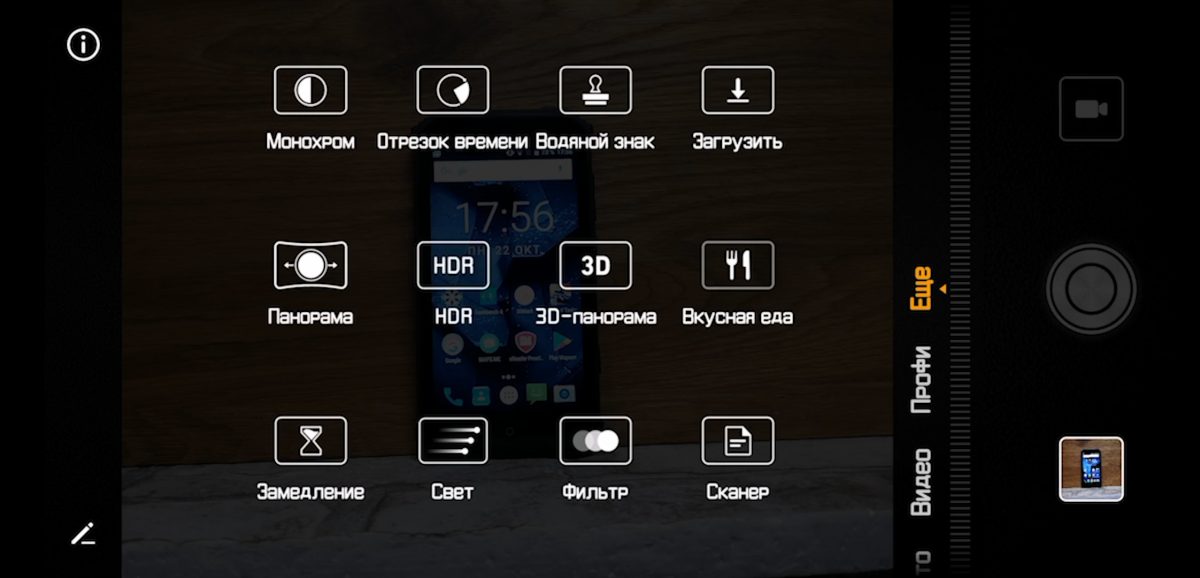
Kde se to celé zařídí? V sekci fotoaparát s názvem "Více"! Kde jsou režimy HDR, Timelapse, Scan a tak dále. Přidání filtru nebo tlačítka monochromatického snímání do režimu Pro by bylo skvělé. U HDR si nejsem jistý, možná tam budou nějaké konflikty. A pokud není dostatek místa, proč nevyužít kombinace tlačítek?
V Pro-režimu focení se při držení spouště nic neděje, ani kontinuální focení, ani přeostřování. Stiskl toto tlačítko jednou rukou - ikony nalevo se změnily na jinou sadu. Kliknutí na kterýkoli z nich se stisknutou spouště - rychlý snímek proběhl ve zvoleném režimu. Jednoduché, pohodlné, mazané.
Co chci vidět: možnost změnit část rozhraní fotoaparátu podle vašich potřeb a kombinací se stisknutou spouště.
Višnovki
Pokud vím, všechny tyto funkce jsou řešeny softwarovými manipulacemi a nevyžadují zásah přímo do modulu kamery. Moje změny by také neměly ovlivnit výkon již existujících standardních režimů, takže běžní uživatelé nemusí rozpoznat dodatečné funkce.

Proč si myslím, že toto vše lze realizovat? Protože dobrá polovina položek byla implementována vývojáři Open Camera a pár dalších výrobci zrcadlovek. Mistři z Huawei díky tomu bude sériová kamera jedna z nejlepších, ne-li nejlepší na platformě Android. Možná jim jen musí být řečeno, kde se mají rozvíjet. Což se mi výše, myslím, úspěšně podařilo.